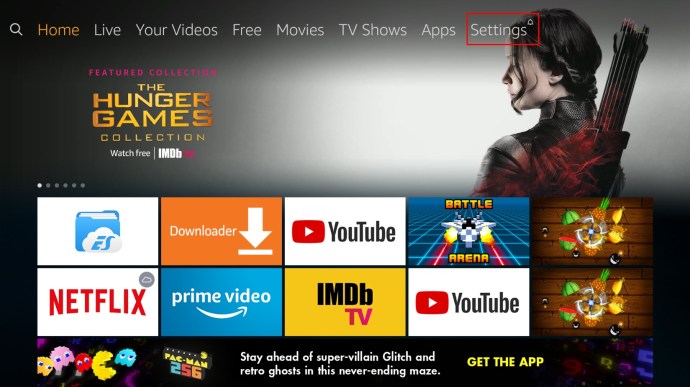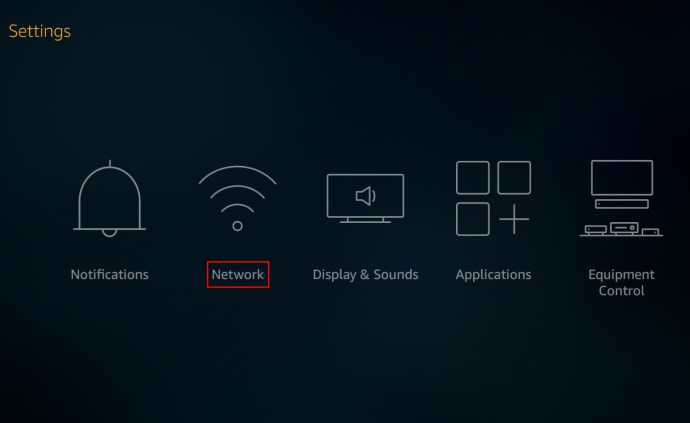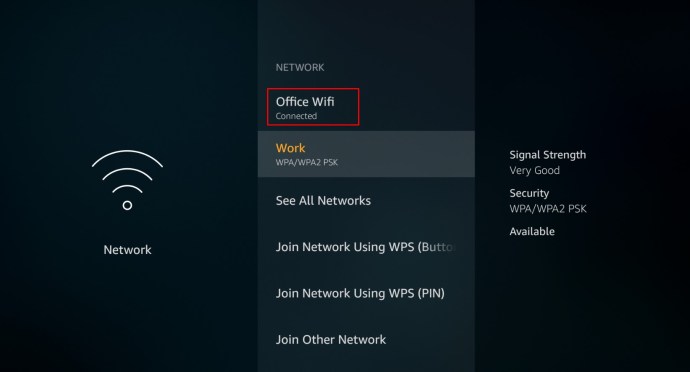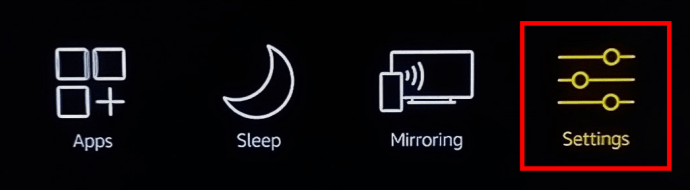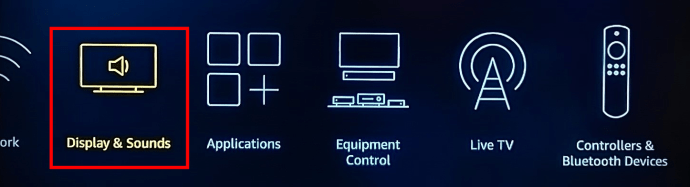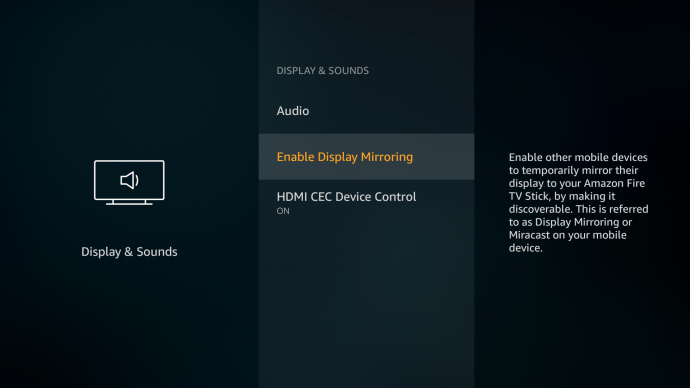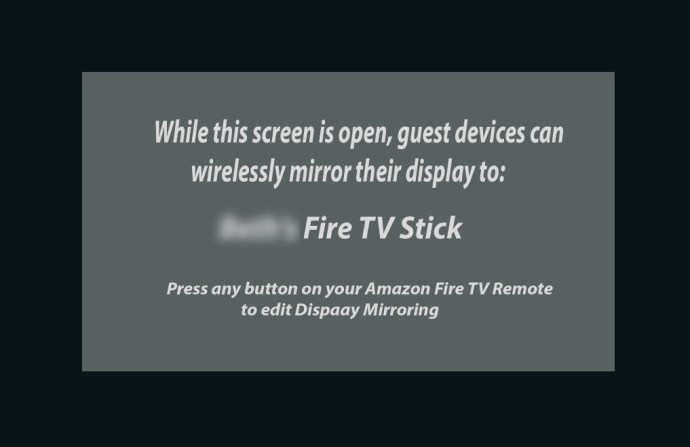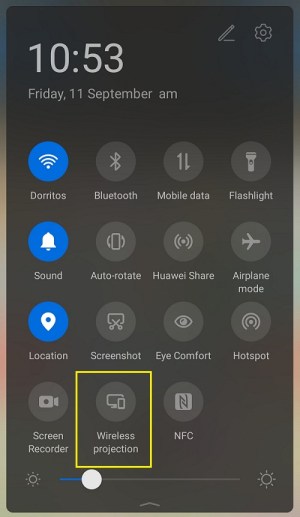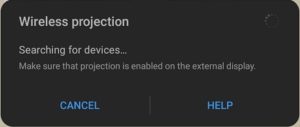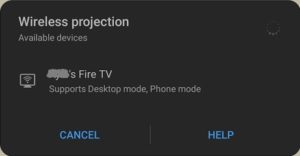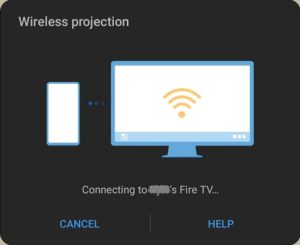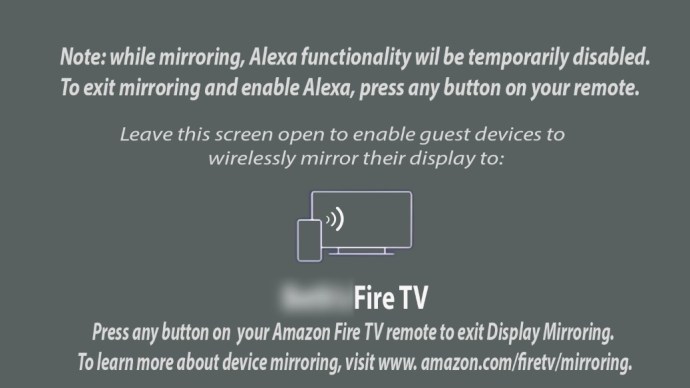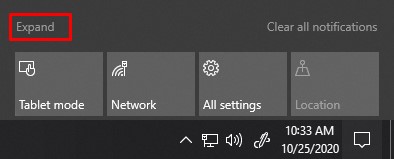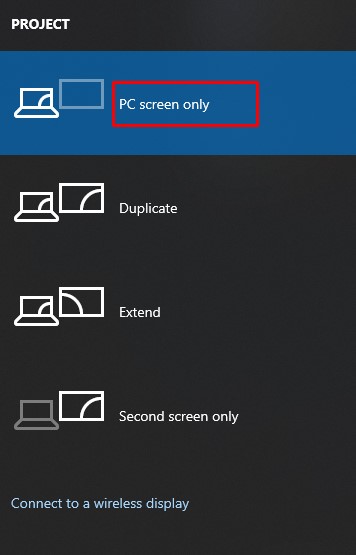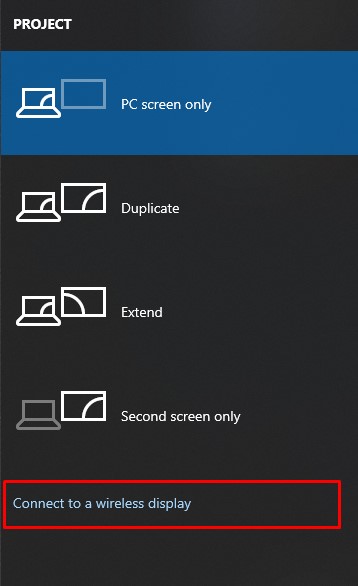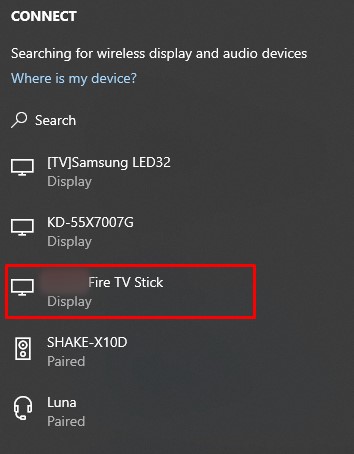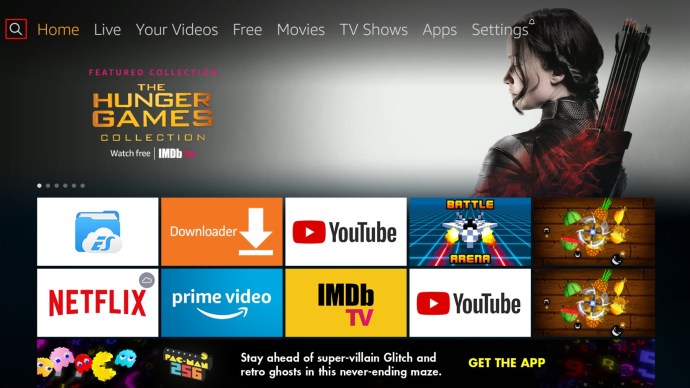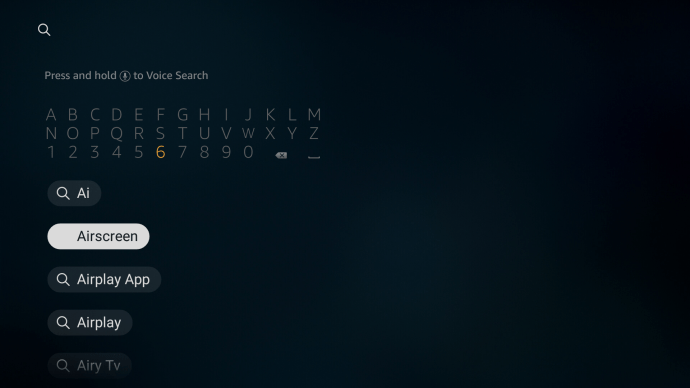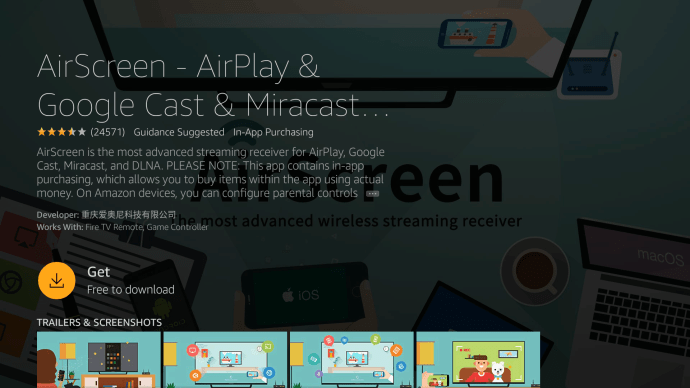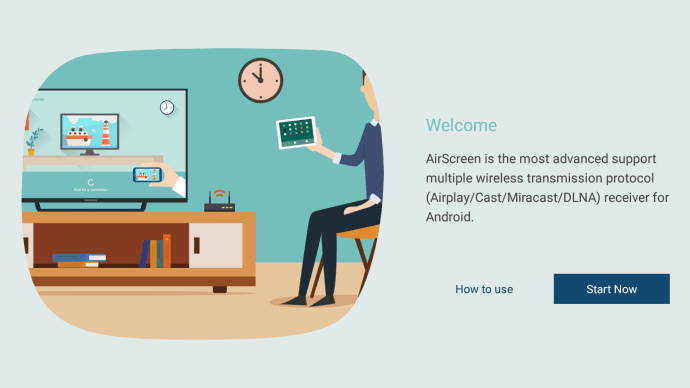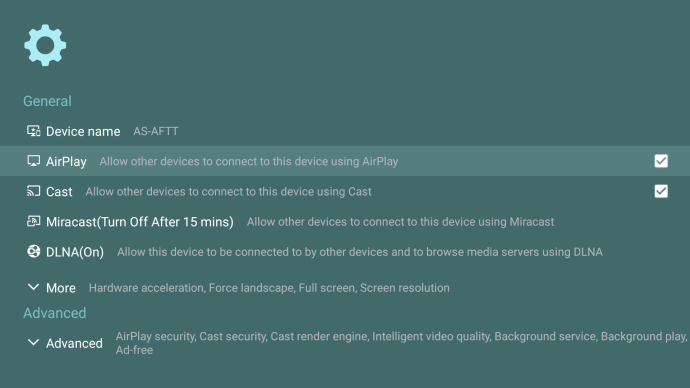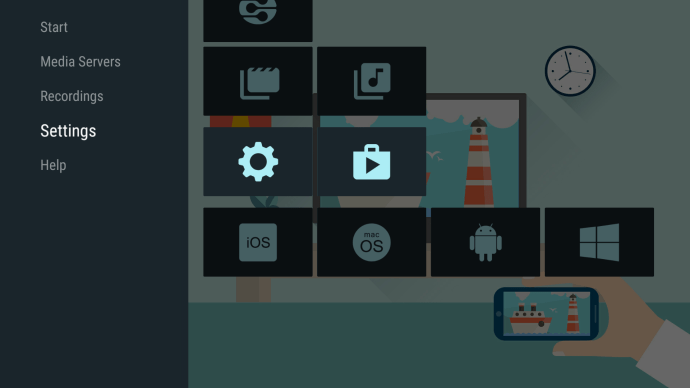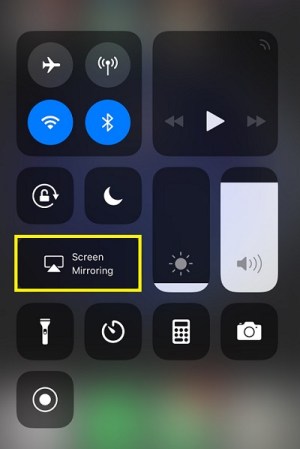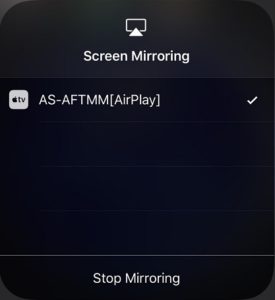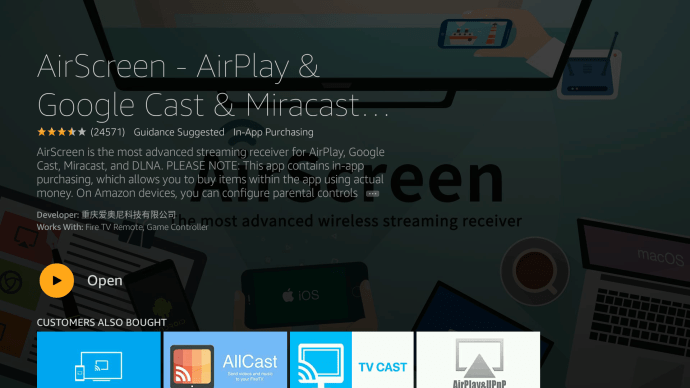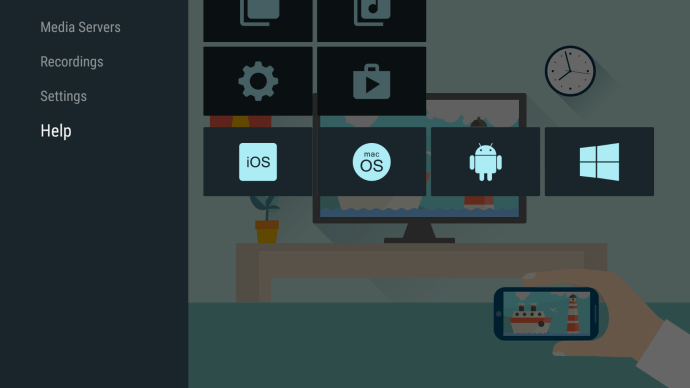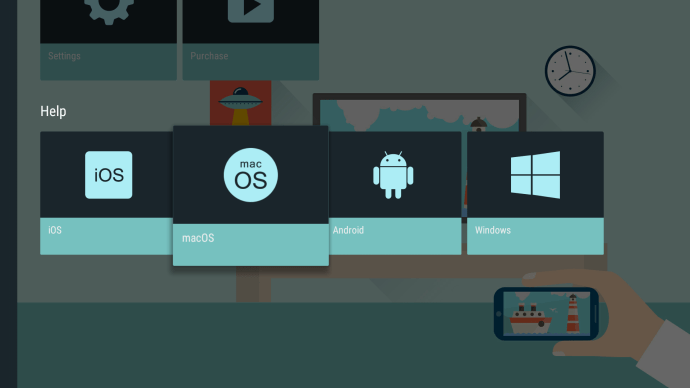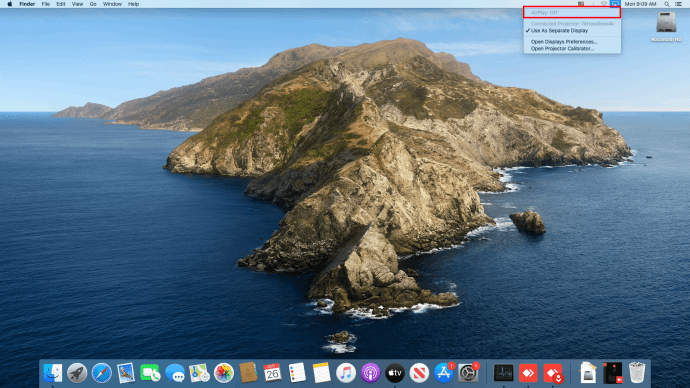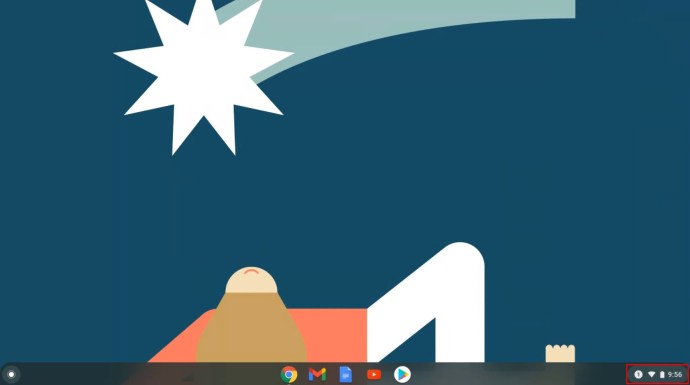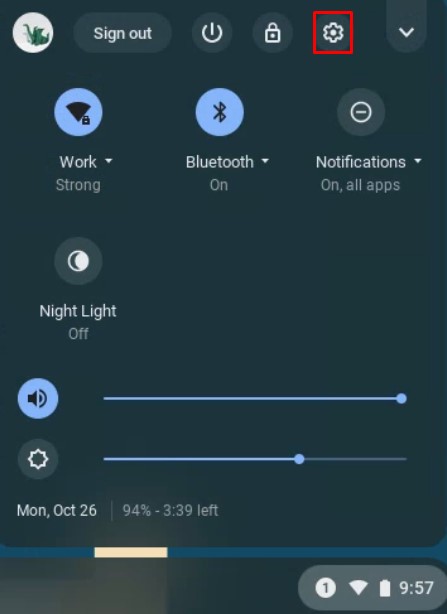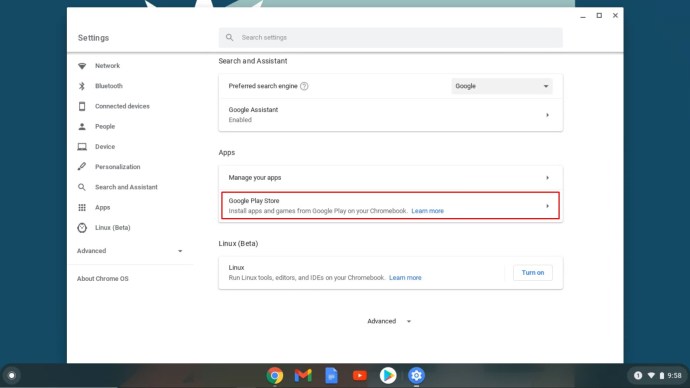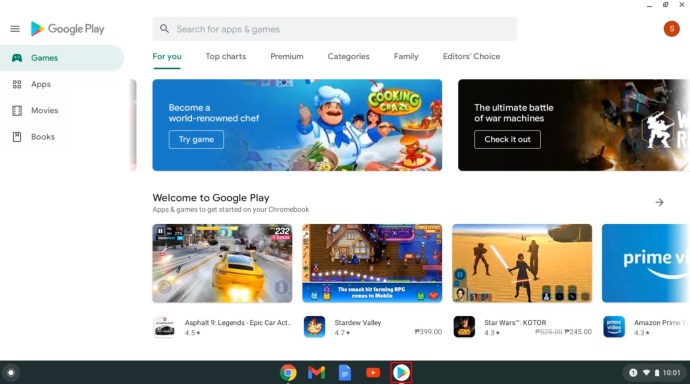Як віддзеркалити телефон, Mac або ПК на Fire TV Stick
Нині трансляція або дзеркальне відображення різних пристроїв на смарт-телевізор стало відносно звичним явищем. Однак збільшення кількості виробників створює проблеми з сумісністю, які, як правило, виникають.

Прикладом цього може бути Firestick від Amazon, який нелегко синхронізуватися з іншими пристроями відразу з коробки. У цій статті показано, як віддзеркалити Android, iOS, Mac, Windows і Chromebook на Firestick і транслювати з цих пристроїв.
Спочатку створіть початкові налаштування бездротової мережі
Перш ніж ми почнемо, переконайтеся, що ваш Amazon Firestick підключено до тієї ж мережі Wi-Fi, що й пристрій, який ви хочете відобразити. Щоб перевірити назву мережі, виконайте наступне:
- На домашній сторінці перейдіть до Налаштування у верхньому меню.
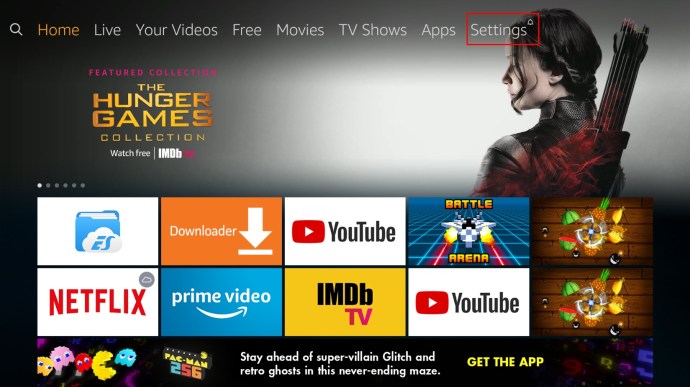
- Тепер прокрутіть і виберіть мережа.
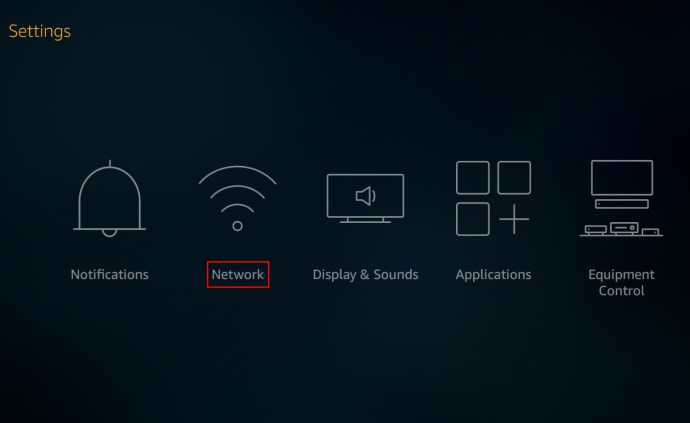
- Вам буде показано список доступних з’єднань Wi-Fi. Пристрій, позначений як Підключений, має бути таким же, як і пристрій, який ви намагаєтеся віддзеркалити на Firestick. Якщо це не так, підключіть Firestick або інший гаджет до тієї ж мережі.
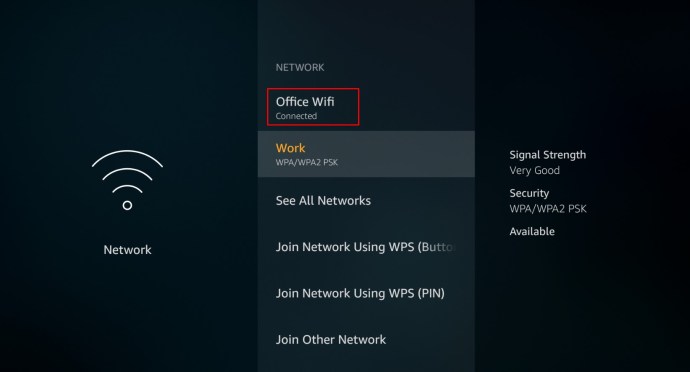
Виконавши наведені вище дії, виконайте наведені нижче інструкції на основі пристрою, з якого ви хочете дзеркально відобразити Chrome.
Як віддзеркалити Android на Amazon Firestick
Використання пристрою Android для дзеркального відображення або трансляції на Firestick є відносно простим процесом, особливо зараз, коли Amazon пом’якшив свої обмеження на Chromecast для своїх продуктів. Для цього виконайте такі дії:
- На пульті Fire TV утримуйте кнопку Додому кнопку, доки не з’явиться меню, а потім виберіть Налаштування.
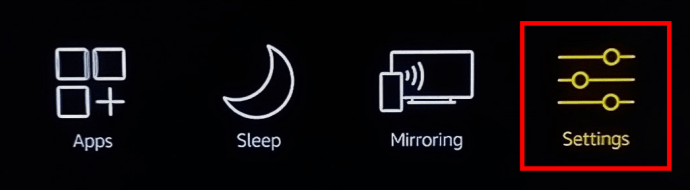
- Тепер, у межах Налаштування меню, що відкриється, виберіть Дисплей та звуки.
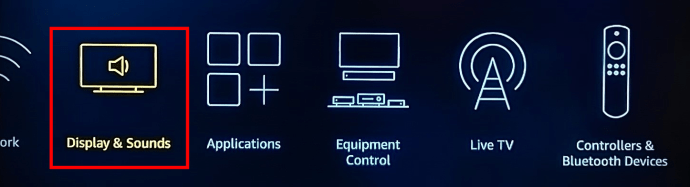
- Далі виберіть Увімкнути дзеркальне відображення.
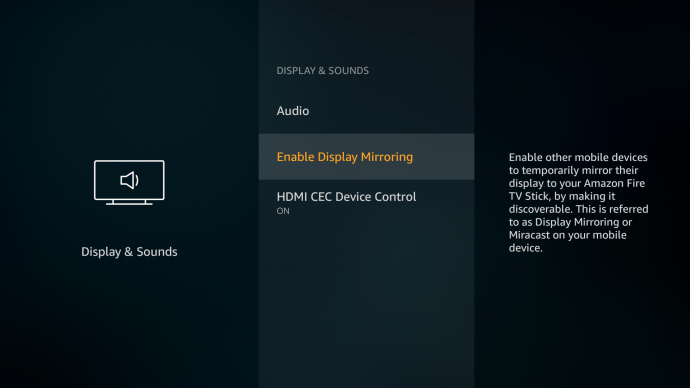
- З’явиться екран, який показує стан бездротового дзеркала та пристрій, який отримує дзеркальне відображення. Залиште свій Fire TV на цьому екрані, щоб дозволити вашому пристрою підключитися до нього. Запам’ятайте назву Fire TV Stick.
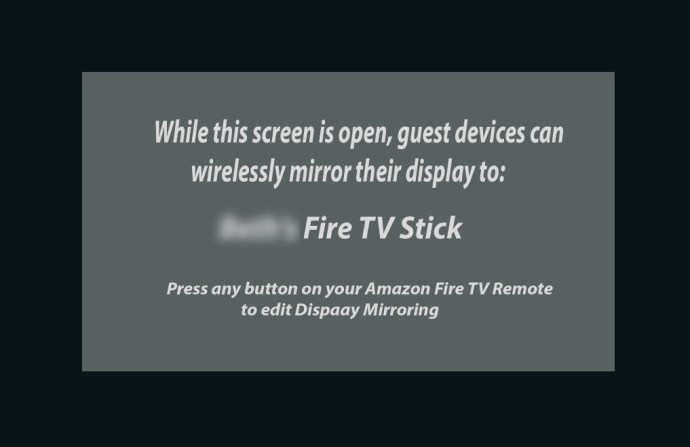
- Потім на телефоні Android проведіть пальцем зверху вниз, щоб показати Актори значок. Якщо ви не бачите піктограму, перейдіть до телефону Налаштування варіант і шукай Бездротові та Bluetooth підключення або Бездротова проекція. Він повинен бути розташований там, на більшості пристроїв це ввімкнено в меню прокрутки вниз за замовчуванням.
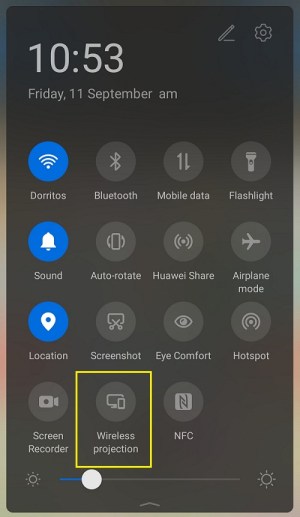
- А Пошук пристроїв… з'явиться повідомлення.
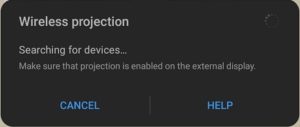
- Знайдіть назву вашого Fire TV і натисніть на неї.
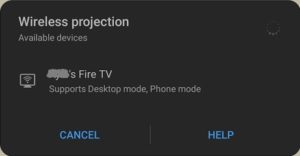
- Через кілька секунд ваш Fire TV повинен відображати екран вашого телефону. Якщо ви хочете передавати відео зі свого Android на Fire TV, натискання на трансляцію має робити це автоматично.
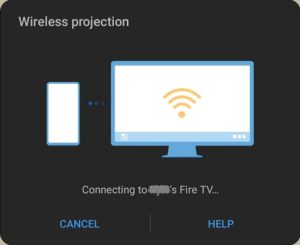
Як віддзеркалити Windows 10 на Amazon Firestick
У Windows 10, найновішій версії ОС Windows, Miracast увімкнено за замовчуванням. Це важливо, оскільки саме це з’єднає вас із Fire TV. Кроки дуже схожі на трансляцію за допомогою Android щодо налаштувань Fire TV, з деякими відмінностями від підключення до ПК.
- Перейдіть до Екран дзеркального відображення як показано вище на вашому Firestick, запам’ятайте назву вашого Fire TV.
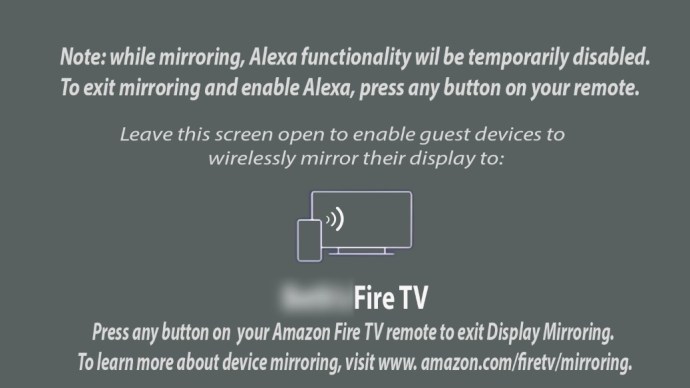
- Потім натисніть на Сповіщення у Windows 10, це крайній правий значок на вашому Панель завдань.

- Далі натисніть на Розгорнути.
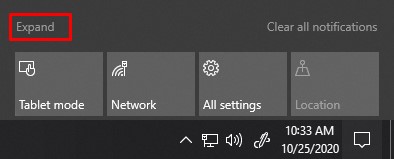
- Тепер натисніть на Проект а потім виберіть потрібний тип проекції, ви можете змінити це будь-коли відповідно до ваших потреб.
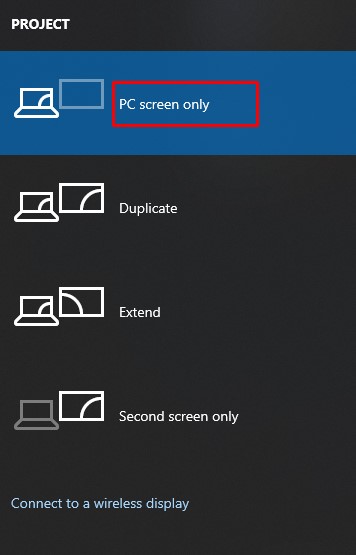
- Натисніть на Підключення до бездротового дисплея.
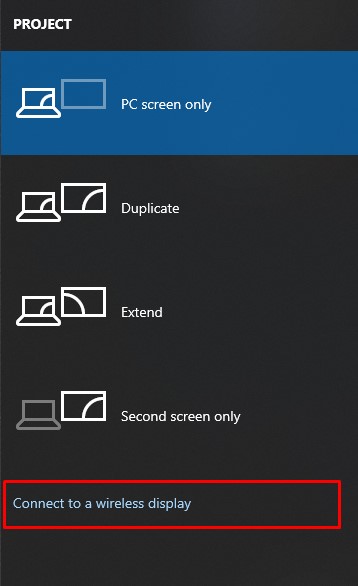
- Далі натисніть назву вашого Fire TV, щоб почати дзеркальне відображення. Якщо ви не можете знайти назву свого телевізора, натисніть на Знайдіть інші типи пристроїв і шукай там. Якщо ви все ще не можете знайти свій Fire TV, перевірте, чи ви підключені до тієї ж мережі.
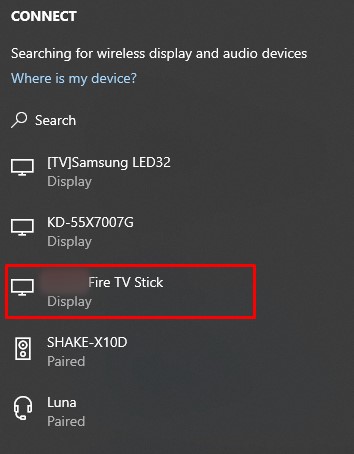
- Вам слід почати дзеркальне відображення екрана ПК зараз.
Як віддзеркалити iPhone на Amazon Firestick
Використання Firestick на пристроях iOS, таких як iPhone, не так просто, як використання Android, але це все ще можна зробити, виконавши кілька додаткових кроків. Firestick і iOS не підключаються відразу, як Android. Щоб досягти цього, виконайте такі дії:
- На своєму Fire TV перейдіть до Пошук , це параметр, розташований у крайньому лівому кутку меню.
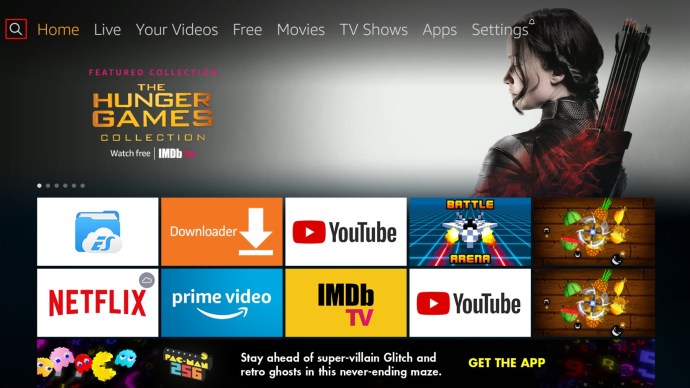
- Далі знайдіть «Airscreen.“
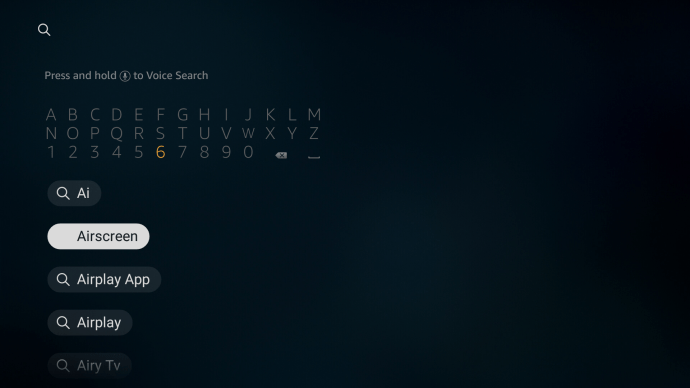
- Встановити Airscreen, це безкоштовна програма, яка дозволить вашому iPhone підключитися до телевізора Firestick. Якщо ви хочете дізнатися більше про програму перед її встановленням, перейдіть на веб-сторінку Airscreen.
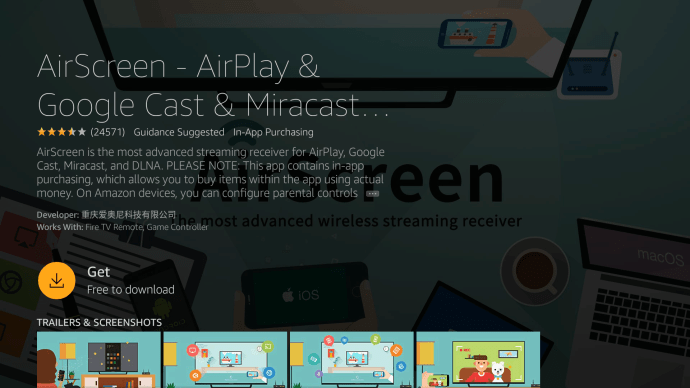
- Після встановлення відкрийте Airscreen, якщо ви використовуєте програму вперше, вона відображає невелике спливаюче вікно з підручником. Натисніть на Як користуватись кнопку, якщо ви бажаєте переглянути підручник, інакше виберіть Розпочати зараз.
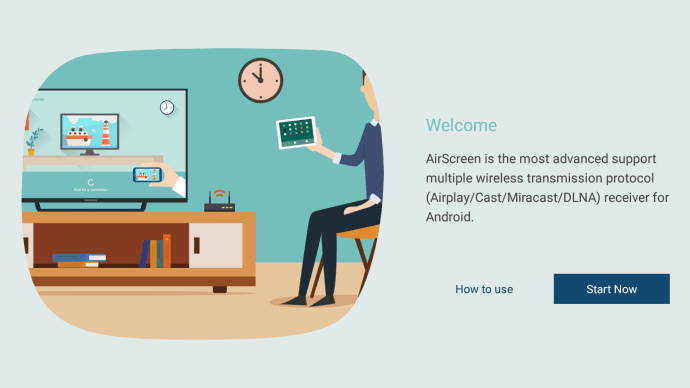
- У меню перейдіть до налаштувань, натиснувши на значок шестерні, переконайтеся, що AirPlay опція увімкнена.
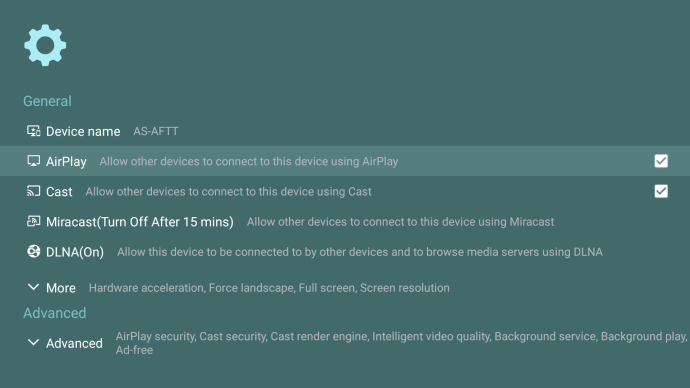
- Поверніться до першого меню, а потім перейдіть до Почніть, а потім натисніть на Значок «Пуск»..
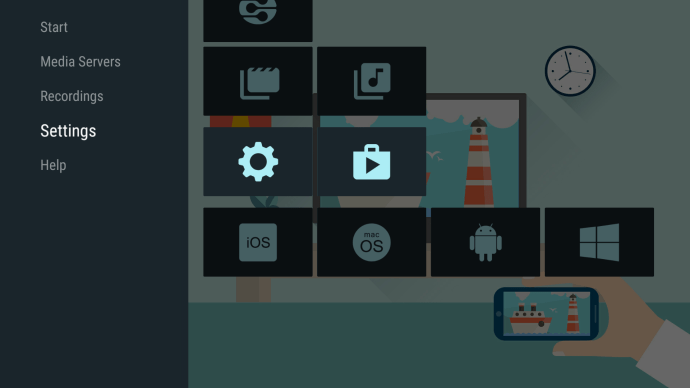
- На вашому iPhone проведіть пальцем униз, щоб відкрити значки основних налаштувань, і торкніться Відображення екрана.
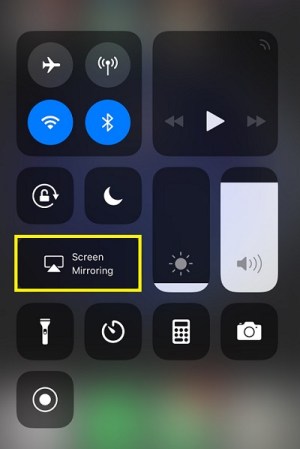
- Знайдіть назву свого Fire TV, а потім натисніть на неї.
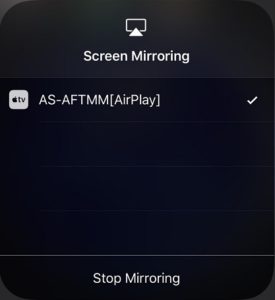
- Тепер ваш пристрій має бути відображено на вашому Fire TV.
Як віддзеркалити Mac на Amazon Firestick
Не дивно, що iPhone та Mac мають подібні дії при підключенні до пристрою Fire TV. AirScreen все ще залишається основною програмою, необхідною для потокової передачі на Firestick. Щоб зробити це, виконайте наведені нижче дії.
- Якщо ви цього не зробили, завантажте та встановіть Airscreen, як показано в наведених вище кроках.
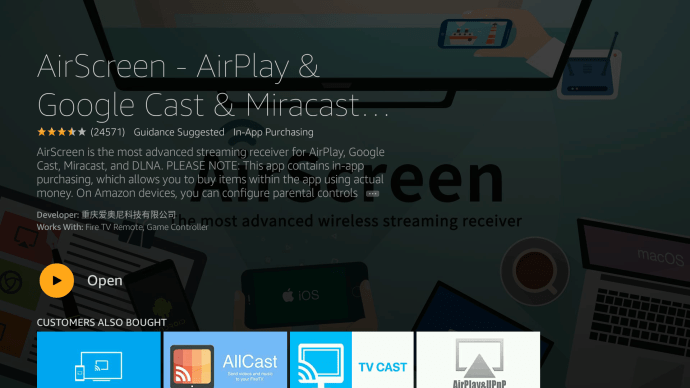
- Перевірте Airplay параметри в налаштуваннях вашого Fire TV.
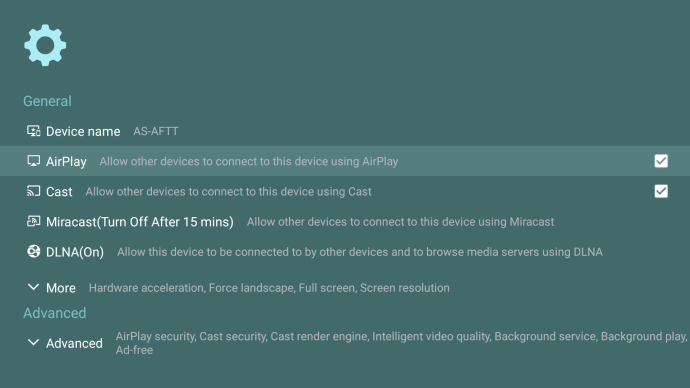
- Перейдіть до Допоможіть меню.
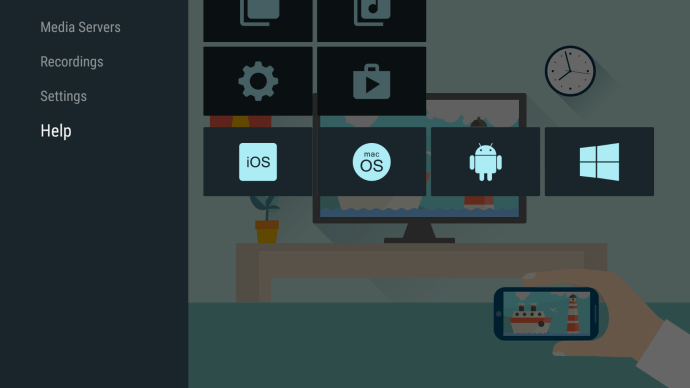
- Виберіть macOS і клацніть на ньому.
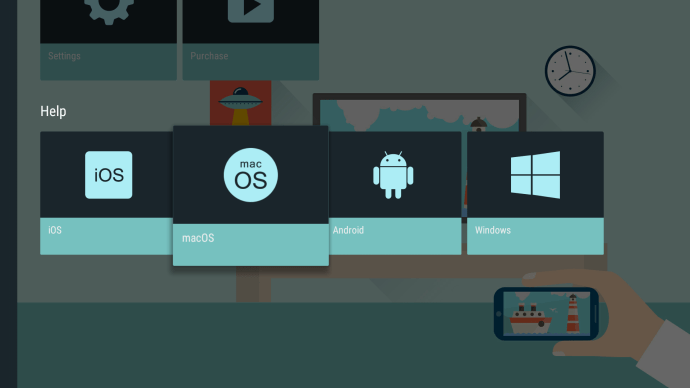
- Далі виберіть AirPlay.
- Натисніть на свій AirPlay на вашому Mac Dock. Якщо значка немає, ви можете ввімкнути його, відкривши меню Apple, натиснувши на Дисплей, потім вибравши Аранжування табл. Переконайтеся, що обидва Дзеркальні дисплеї і Показати дзеркальне відображення Поставлені прапорці на панелі меню, якщо вони доступні.
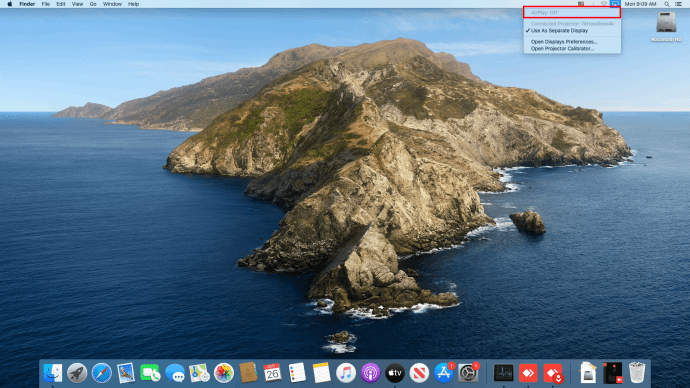
- Виберіть назву свого Fire TV з меню AirPlay на вашому Mac.
- Натисніть в порядку на пульті Fire Fire.

- Тепер ваш екран має бути дзеркальним.
Як віддзеркалити Chromebook на Amazon Firestick
Трансляція будь-чого за допомогою Chromebook дуже відрізняється від використання інших пристроїв, будь то Android, iOS, Mac або ПК. Це тому, що Chromebook заблоковано для ОС Chrome.
Chromebook був розроблений для роботи без будь-яких додаткових програм або принаймні жодних, не схвалених Google. Це означає, що трансляцію на Chromebook можна виконувати лише за допомогою кабелю HDMI за замовчуванням. Є способи обійти це, але це не гарантовано.
Обхідним шляхом було б увімкніть Google Play Store для Chromebook. Для цього виконайте такі дії:
- Натисніть панель швидких налаштувань у нижньому правому куті екрана Chromebook.
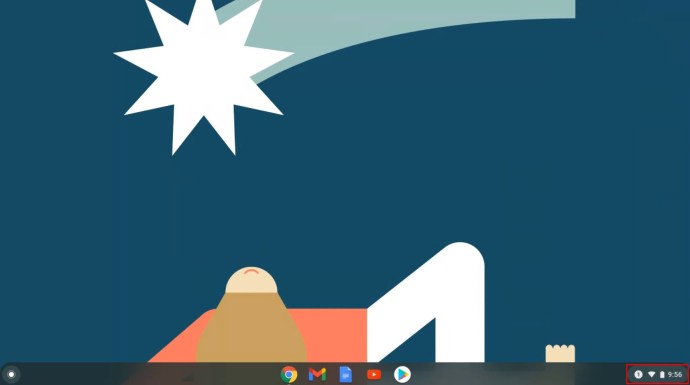
- Натисніть на значок шестірні, щоб відкрити Налаштування.
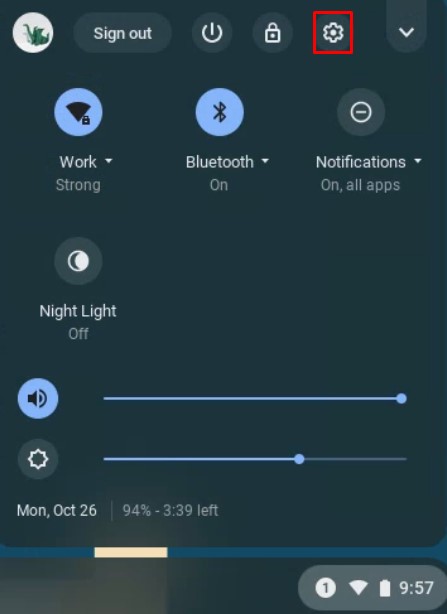
- Прокрутіть вниз і знайдіть вкладку Google Play Store, натисніть Ввімкнути, а потім прийміть Умови використання.
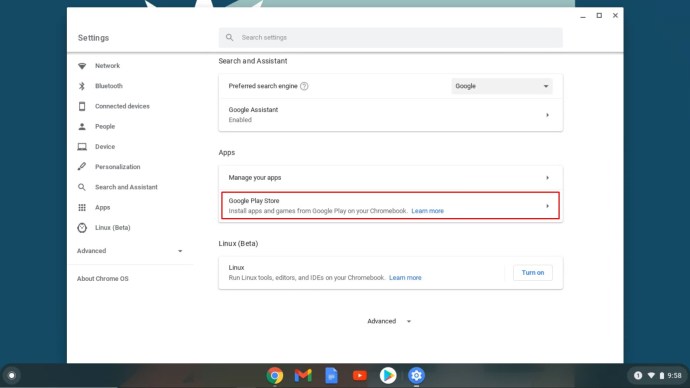
- Тепер відкрийте магазин Google Play.
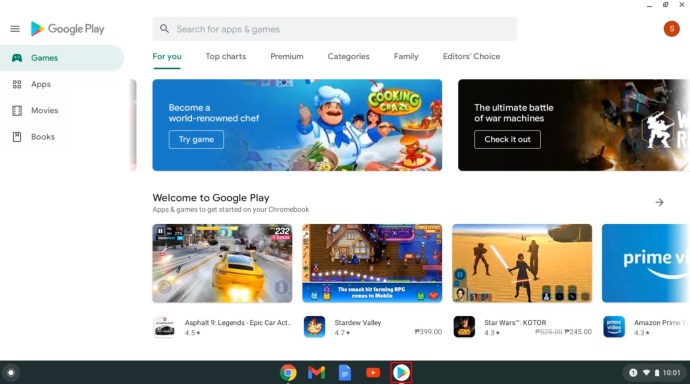
Звідси ви можете шукати програми для трансляції для підключення до Firestick. Деякі з найпопулярніших програм – це AllCast, Cast TV і Cast Videos. Завантажте та встановіть їх на свій Chromebook і дотримуйтесь інструкцій відповідно до кожної програми.
Як уже було сказано, це не надійні способи закидання. Оскільки різні виробники мають різні налаштування пристрою, ваша модель Chromebook може підтримувати або не підтримувати трансляцію.
Чекаємо на інтеграцію
До тих пір, поки всі пристрої для кастингу не будуть дотримуватися єдиного протоколу, завжди буде важко змусити їх працювати один з одним. Хоча Amazon Firestick тепер дозволяє Chromecast на своїх продуктах, він все ще не повністю інтегрований і вимагає кількох додаткових кроків, щоб забезпечити їх належне відображення. Наразі єдине, що ми можемо зробити, це чекати, поки різні виробники домовляться про стандарт.
Поширені запитання про Firestick
Ось кілька поширених запитань щодо використання Amazon Firestick для трансляції на ваш конкретний пристрій:
Чому мій дзеркальний потік на Firestick переривається?
Через попередні розбіжності між Google і Amazon Chromecast і Firestick були розроблені для роботи на різних протоколах кастингу. Це означає, що слід очікувати проблем із сумісністю між Chrome і Firestick. Якщо ви відчуваєте переривчасте потокове передавання, це може бути пов’язано лише з цією несумісністю.
Ви також можете відчувати затримку через низьку швидкість Інтернету або брак пропускної спроможності. Перевірте, чи інші пристрої використовують ваше інтернет-з’єднання. Це може бути проблема провайдера, і ви не єдиний, хто відчуває низьку швидкість з’єднання.
Мій пристрій Fire TV не відображається, що відбувається?
Якщо ви не бачите свій Fire TV на інших пристроях або навпаки, можливо, обидва пристрої не використовують одну мережу. І ваш Fire TV, і пристрій, з якого ви хочете транслювати, повинні мати однакову назву Wi-Fi. Перевірте налаштування Wi-Fi вашого Firestick і гаджета, щоб переконатися, що вони знаходяться в одній домашній мережі.
Які корисні частини програмного забезпечення допоможуть у відображенні пристроїв?
Як зазначено вище, на ПК та Android за замовчуванням увімкнено Miracast. Цей протокол трансляції зазвичай є єдиним, що вам потрібно, щоб мати можливість транслювати за допомогою цих двох пристроїв. Якщо ви не можете змусити їх працювати, то вищевказані Служби Google, а саме AllCast, Cast TV і Cast Videos, можуть працювати для вас.
Для Apple iOS і macOS програма AirScreen, доступна в самому меню Fire TV, досить добре дозволяє дзеркальне відображення.
Віддзеркалення на Fire TV Stick
Залежно від вашого пристрою, дзеркальне відображення екрана на Amazon Firestick буде дещо відрізнятися, але простота використання майже гарантована.
Ви успішно відобразили свій екран? Чи виникають у вас проблеми під час виконання відповідних кроків? Дайте нам знати нижче.